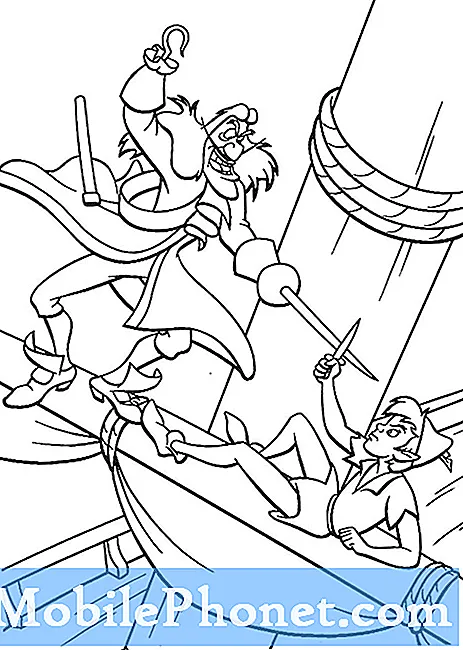Turinys
Nors ekraną galima lengvai fiziškai sugadinti, ypač jei prietaisas numetamas, tai taip pat yra vienas patikimiausių komponentų, kuris gali veikti daugelį metų be problemų. Jei jūsų „Galaxy S9“ ekrane yra negyvų zonų, nors ji nebuvo numesta ar paveikta elementų, greičiausiai tai įvyko dėl programos ar programinės įrangos klaidos. Toliau sužinokite, kaip elgtis tokioje situacijoje.
Problema: „Galaxy S9“ ekrane yra negyvų zonų ir jis neatsako atsitiktinai
Neseniai mano telefone kilo keletas reagavimo problemų. Tai šiek tiek nenuoseklu, ir kartais tai atsilieps, jei kelis kartus paliesiu vietoje. Negyvosios zonos pasirodys ir išnyks, jos nebus užregistruotos, jei dukart paliesiu priešingose ekrano pusėse ir pan. Yra keletas nuolatinių negyvų zonų, aplink u klavišą ir link ekrano vidurio. Aš jį laikiausi kaip aštuonias skirtingas pamokas. Talpyklos (telefono, o ne programos talpyklos) išvalymas nepadėjo ir nemanau, kad telefonas leis man išimti bateriją. Tačiau panašu, kad perkraunant saugiuoju režimu problema išspręsta, o tai reiškia, kad tai būtų ją sukėlusi programa. Visą gyvenimą negaliu suprasti, kas yra ta programa. Bandžiau pašalinti „2048“, „Pokemon Go“, savo ekrano įrašymo įrenginį, „Home Depot“ programą ir „Tik Tok“ (neteiskite manęs, kad naudoju jį ironiškiems memams). Ar turite patarimų, kaip išsiaiškinti, kokia programa sukelia atsitiktines nenuoseklias negyvas zonas? Ilgai paklaustas būdas, bet, hei, norėjai daug informacijos.
Sprendimas: Jei esate įsitikinę, kad negyvoji zona ekrane išnyksta, kai „Galaxy S9“ veikia saugiuoju režimu, galite lažintis, kad tai yra programos problema. Ekrano nereagavimas arba neveikiančios zonos gali atsirasti dėl netinkamos aparatūros, trečiųjų šalių programų trukdžių ar operacinės sistemos klaidos. Kadangi jūs jau išskyrėte priežastį trečiųjų šalių programoms, jums tereikia nustatyti kaltininką.
Šiuo atveju nustatyti probleminę programą yra paprasta, tačiau tai reikalauja jūsų kantrybės ir pastangų. Nėra tiesioginio būdo sužinoti, kuri iš programų yra susijusi su problema. Norėdami susiaurinti įtariamas programas, turėsite naudoti pašalinimo metodą. Tai yra konkretūs žingsniai, kaip tai padaryti:
- Iš naujo paleiskite „S9“ į saugųjį režimą.
- Patikrinkite, ar ekrane nėra problemų.
- Jei ekranas veikia normaliai ir visai nėra negyvų zonų, pašalinkite programą, kuri, jūsų manymu, gali sukelti problemą. Pašalinti norite tik tas programas, kurias atsisiuntėte anksčiau, o ne tas, kurias gavote su operacine sistema (iš anksto įdiegtos programos). Jei ekrano problema atsirado įdiegus naują programą, pirmiausia pradėkite ją ištrindami.
- Pašalinę programą iš naujo paleiskite telefoną į įprastą režimą ir patikrinkite, ar nėra problemos.
- Jei jūsų S9 ekrane vis dar yra negyvų zonų, pakartokite 1–4 veiksmus.
Mes nežinome jokios konkrečios „Android“ programos, galinčios sukelti šiame įraše aprašomą problemą. Jei norite sužinoti, kuri iš jūsų programų tai sukelia, turite tai padaryti patys.
Gamykliniai nustatymai
Arba galite pakeisti probleminės programos nustatymo procesą ištrindami telefoną su gamykliniais nustatymais ir patikrinę, kas nutinka įdiegus programas atskirai. Tai reiškia, kad turėsite stebėti ekraną įdiegę vieną programą iš naujo nustatę gamyklą. tai vis tiek reiškia jūsų laiko ir pastangų praleidimą, tačiau tai yra dar vienas būdas nustatyti priežastį.
Norėdami iš naujo nustatyti „Galaxy S9“ gamykloje:
- Sukurkite savo asmens duomenų atsarginę kopiją.
- Išjunkite įrenginį.
- Paspauskite ir palaikykite garsumo didinimo klavišą ir „Bixby“ klavišą, tada palaikykite paspaudę maitinimo mygtuką.
- Kai pasirodys žalias „Android“ logotipas, atleiskite visus klavišus („Installing system update“ bus rodoma apie 30–60 sekundžių, kol bus rodomos „Android“ sistemos atkūrimo meniu parinktys).
- Kelis kartus paspauskite garsumo mažinimo mygtuką, kad paryškintumėte „wipe data / factory reset“.
- Paspauskite maitinimo mygtuką, kad pasirinktumėte.
- Spauskite garsumo mažinimo mygtuką, kol bus paryškinta „Taip - ištrinti visus vartotojo duomenis“.
- Paspauskite maitinimo mygtuką, kad pasirinktumėte ir pradėtumėte pagrindinį atstatymą.
- Baigus pagrindinį atstatymą, paryškinama „Perkraukite sistemą dabar“.
- Norėdami iš naujo paleisti įrenginį, paspauskite maitinimo mygtuką.
- Vėl nustatykite įrenginį.
- Įdiekite programą.
- Patikrinkite, ar nėra problemos.
- Jei įdiegus vieną programą viskas gerai, pridėkite kitą, kol sužinosite, kuri iš programų yra problema.
Nuimkite ekrano apsaugas
Tiems, kurie naudoja ekrano apsaugas arba ekrane sumontuoja grūdintą stiklą, būtinai nuimkite juos, kad pamatytumėte, ar tai sukelia problemą. Blogai sumontuotos grūdinto stiklo apsaugos kartais gali trukdyti ekrano surinkimo sistemai.